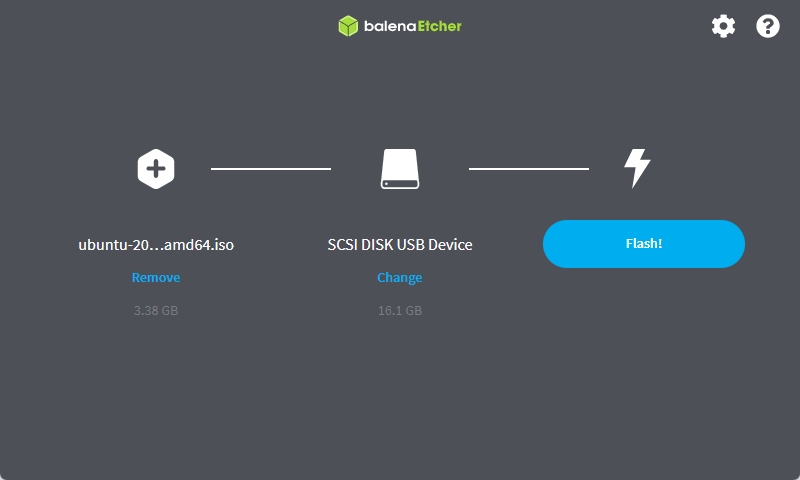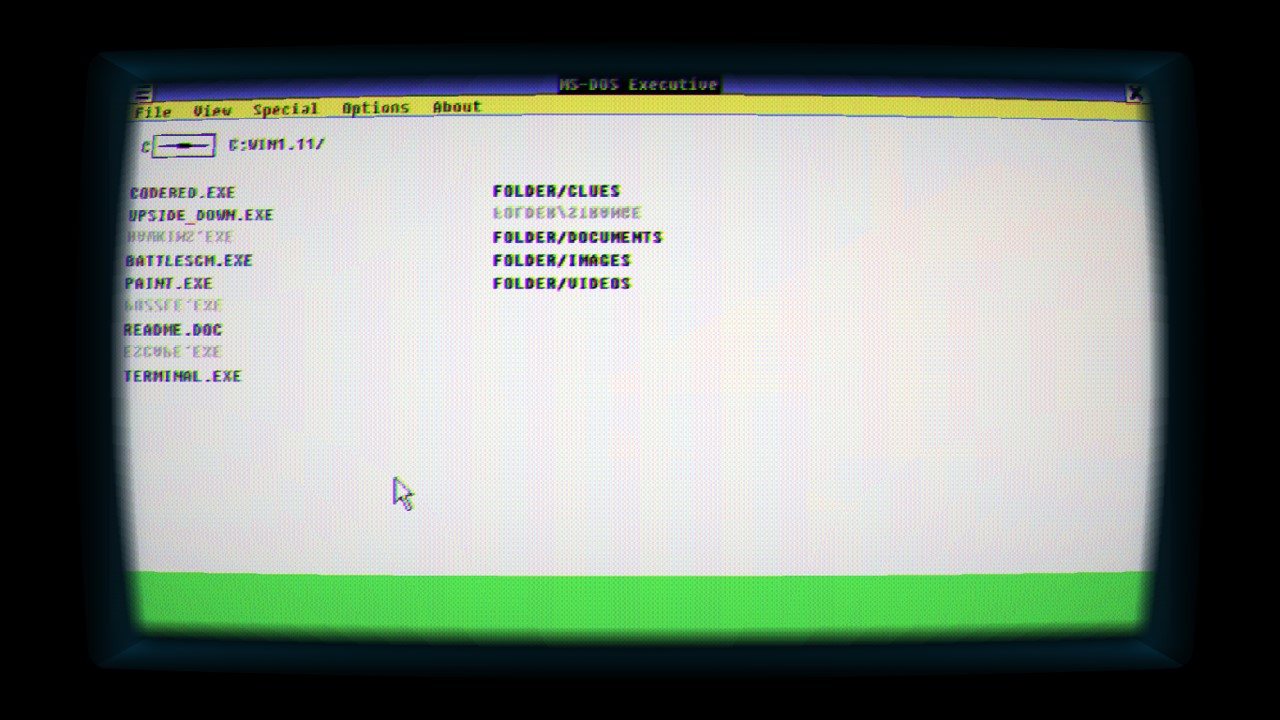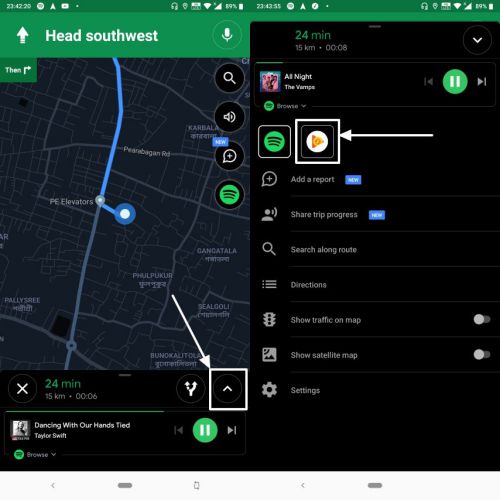私たちのコンピューターと携帯電話が多くのデータの保管場所であることは疑いの余地がありません。しかし、時々、私たちの私生活をのぞき見するのが好きな友人がいます。私たちの友人だけでなく、時には大企業も同じことをすることがあります。ただし、別の戦略を念頭に置いています。彼らは私たちのデータを取得して分析し、私たちが興味を持ちそうな広告やその他のことを提供します。しかし、いかなる状況においても公開されたくないデータやファイルがいくつかあります。これらのファイルを暗号化することの重要性がここにあります。
プログラムやファイルの種類によっては、暗号化テクノロジが組み込まれている場合があります。ドキュメント ファイルや PDF などはいくつか挙げられますが、すべてのファイル タイプに暗号化機能が備わっているわけではありません。ネイティブの暗号化機能が備わっていない、ある種のファイルを暗号化する必要がある場合はどうすればよいでしょうか。クラウドにも希望の光があり、すべてのプライベート ファイルを 1 つのフォルダーに入れてアーカイブに追加し、暗号化することができます。暗号化のために単一のファイルをアーカイブに追加することもできます。自分にとって最も便利なものを選択する必要があります。
それでは、すべてのプライベート ファイルを暗号化する方法から始めましょう。このチュートリアルでは 7-Zip を使用します。暗号化サポートを備えた他のアーカイブ ツールを使用することもできます。
ここで私たちのリストを見つけることもできますトップ 15 のアーカイブ ツール。
Windows コンピューターに 7-Zip をインストールします。ポータブル バージョンを使用することもできますが、ポータブル バージョンは Windows システムと統合されません。したがって、右クリックのコンテキスト メニューを表示することはできず、すべてを 7-Zip 内から行う必要があります。 7-Zip は、Linux または Unix ベースのオペレーティング システムを含む Windows 7、Windows 8、Windows 10 で動作します。
7 zip 暗号化を使用したアーカイブ コンテンツの暗号化(ファイルの内容が表示されないようにする)
- 7-Zip を開いて、暗号化するファイル/フォルダーに移動します。
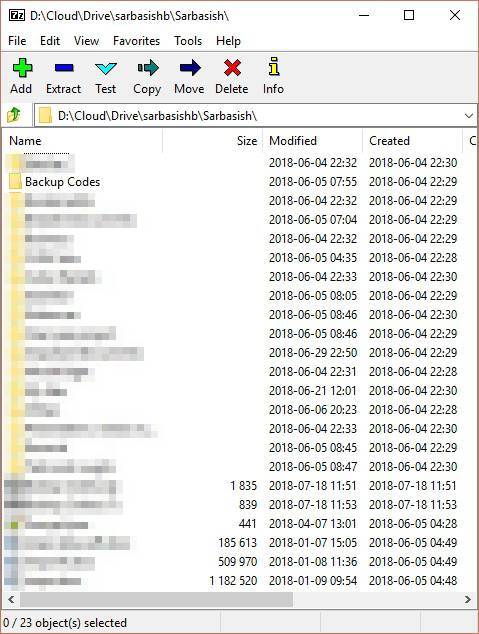
- 項目を右クリックし、選択します「7ジップ」が一番上にあるはずなので、「」をクリックします。アーカイブに追加…' これも同様に一番上にあるはずです。
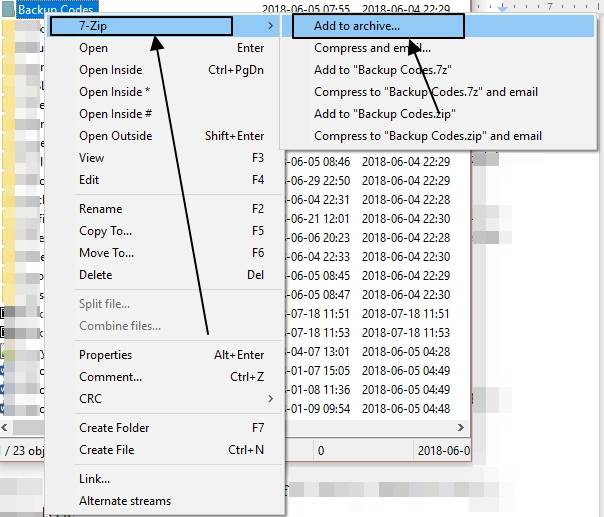
- 次に、アーカイブ名 (デフォルトではアイテムの名前になります)、アーカイブ形式、圧縮レベルなどを選択します。
- 行かないでくださいタールまたはウィム、これらの形式では暗号化がサポートされていないためです。したがって、2 つの形式が残ります。ジップ、そして7z。他の設定や変数についてよくわからない場合は、デフォルトのままにすることをお勧めします。そのため、多くのユーザーが 7 Zip の新規または既存のアーカイブにパスワードを設定する方法を尋ねますが、この手順で答えが得られます。7-Zip暗号化にはパスワードも設定できます。
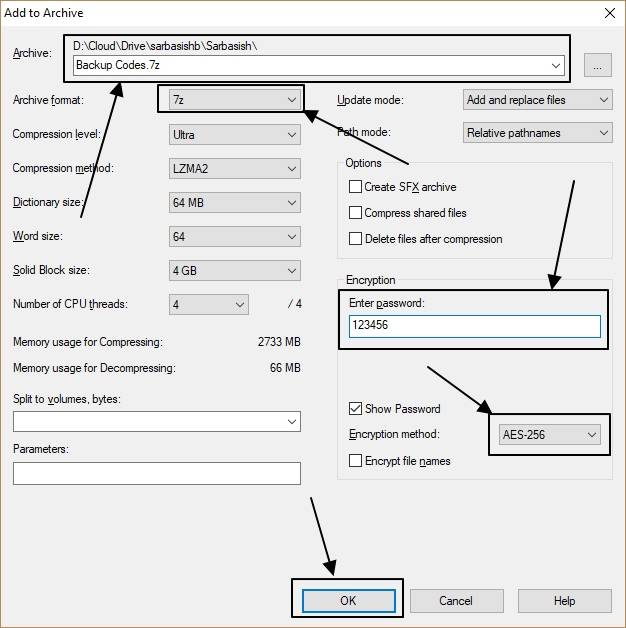
- 次に、パスワードと暗号化方法。暗号化方式は2つありますが、AES-256、そしてジップクリプト、2 番目のものは Zip アーカイブのみに限定されます。 ZipCrypto は一種の独自仕様ですが、ZipCrypto ほど強力ではありません。AES-256したがって、次のことを行ったほうがよいでしょう暗号化として AES-256方法。なぜもっと良いのでしょうか?これについては、How2shout の新しい記事で取り上げたいと思います。
- 最後にクリックしてください'わかりました'、暗号化方法のプロセスが即座に開始されます。
- アーカイブの内容とサイズによっては、処理に時間がかかる場合があります。プロセスが完了すると、アーカイブ ファイルを、通常は実際のコンテンツが存在していた場所と同じ場所で見つけることができます (変更しなかった場合)。出力アーカイブの場所。
- これで、アーカイブのコンテンツまたはその中のファイルを開こうとするたびに、次のことを求めるプロンプトが表示されます。パスワードを入力してください。
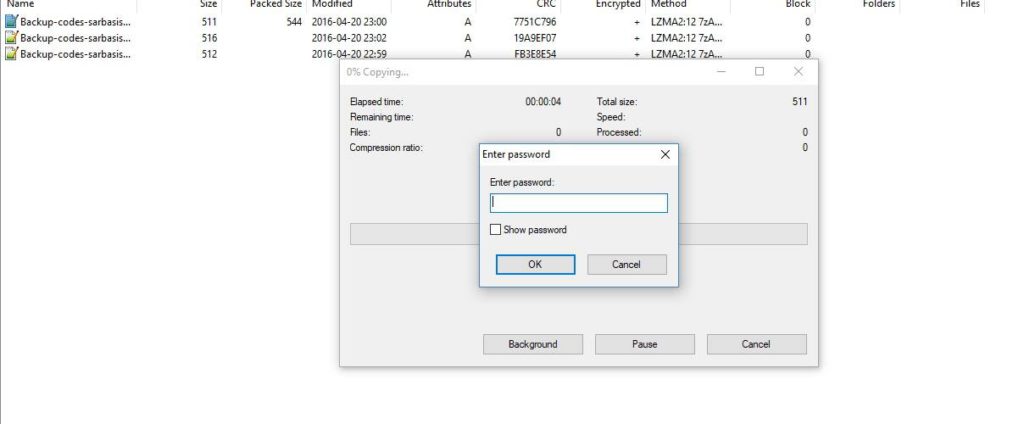
ただし、アーカイブの内容またはファイル名は、アーカイブを開いている人に表示されます。
7-Zip を使用してアーカイブ全体を暗号化する (ファイル名とフォルダーが表示されないようにする)
- ファイル名が表示されないようにするには、または単にパスワードなしでアーカイブ ファイルを開けないようにするには、「」チェックボックスをオンにします。ファイル名を暗号化する暗号化ウィンドウのボックスにチェックを入れます。

- ファイル名または完全なアーカイブのアーカイブは 7z にのみ制限されており、e AES-256暗号化方式、これは 7z のユニークな機能です。
- ここで、暗号化されたファイル名を持つアーカイブを開くには、次のいずれかの方法で開くことができます。7-Zip または Windows エクスプローラーから。どのオプションでも、自分にとって簡単だと思われる方を選択できます。これで、アーカイブを開こうとするたびに、アーカイブのパスワードの入力を求められるようになります。
- 本当に個人的なファイルがあり、他の人にファイル名さえ見られたくない場合は、2 番目のオプションを選択する必要があります。
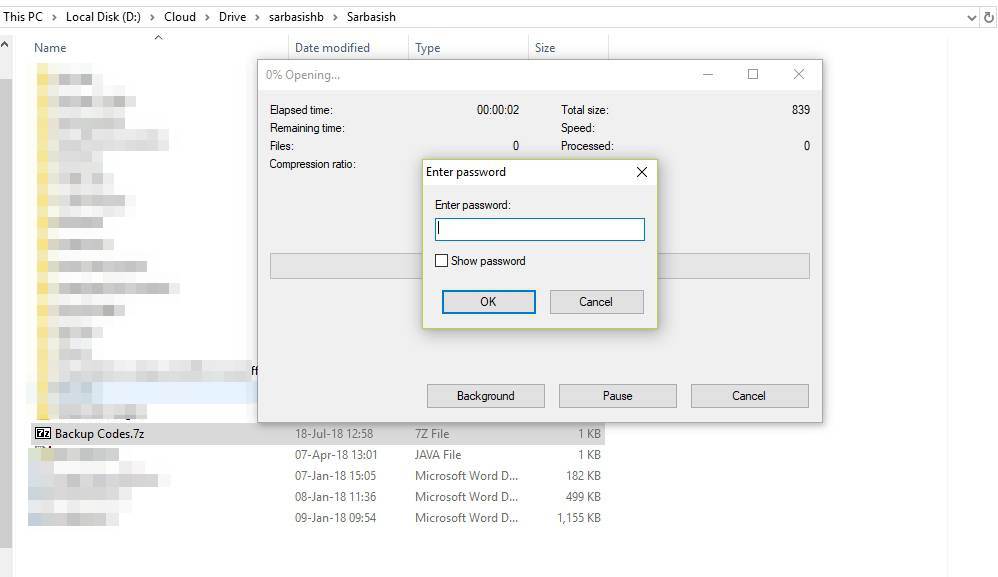
このチュートリアルを安全に使用して、個人ファイルを安全に保管できるようになりました。
7-Zip を使用したアーカイブ ファイルの暗号化に関するチュートリアルが参考になれば幸いです。ご質問がありますか?以下にお気軽にコメントしてください。
についても知りたいかもしれません